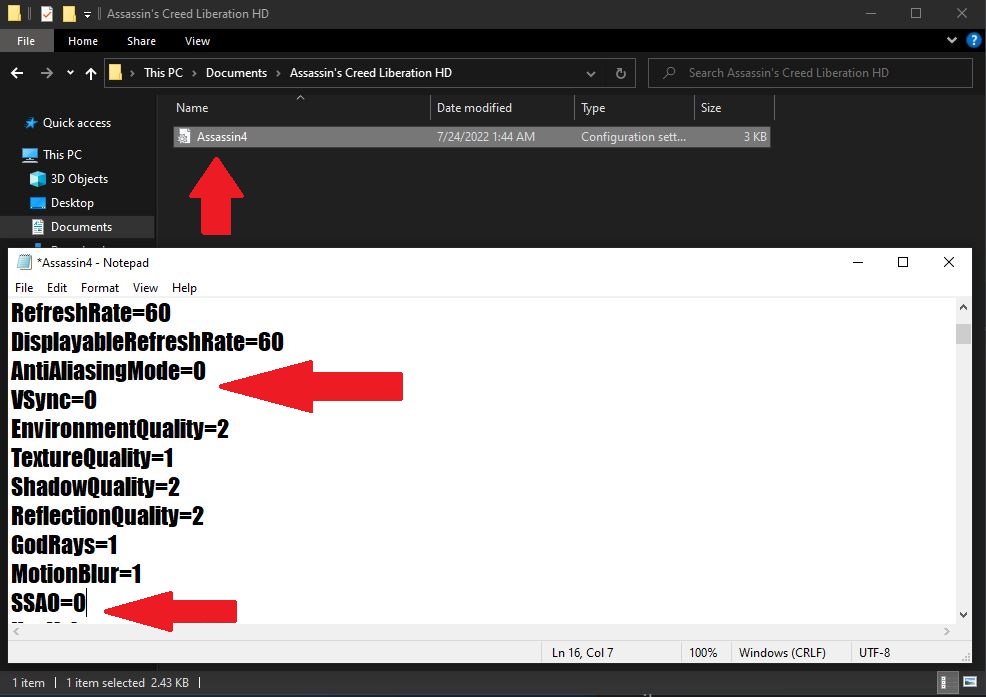Il semble que beaucoup de gens ont des problèmes avec le lancement du jeu dans Windows 10.
J'ai donc décidé de créer un guide simple avec une variété de solutions possibles.
Solution de plantage possible 1 :
Si vous avez installé ce pilote, il devrait être visible sur votre barre d'état système.
2. Ouvrez Nvidia GeForce Experience et accédez aux paramètres dans le coin supérieur droit.
Une fois que vous y êtes, vous devriez voir l'option In-Game Overlay, désactivez-la simplement.
3. Ensuite, essayez de lancer votre jeu et voyez si le problème a été résolu.
Si le problème persiste, vérifiez la solution de plantage 2, conservez toutes les modifications pour le moment.
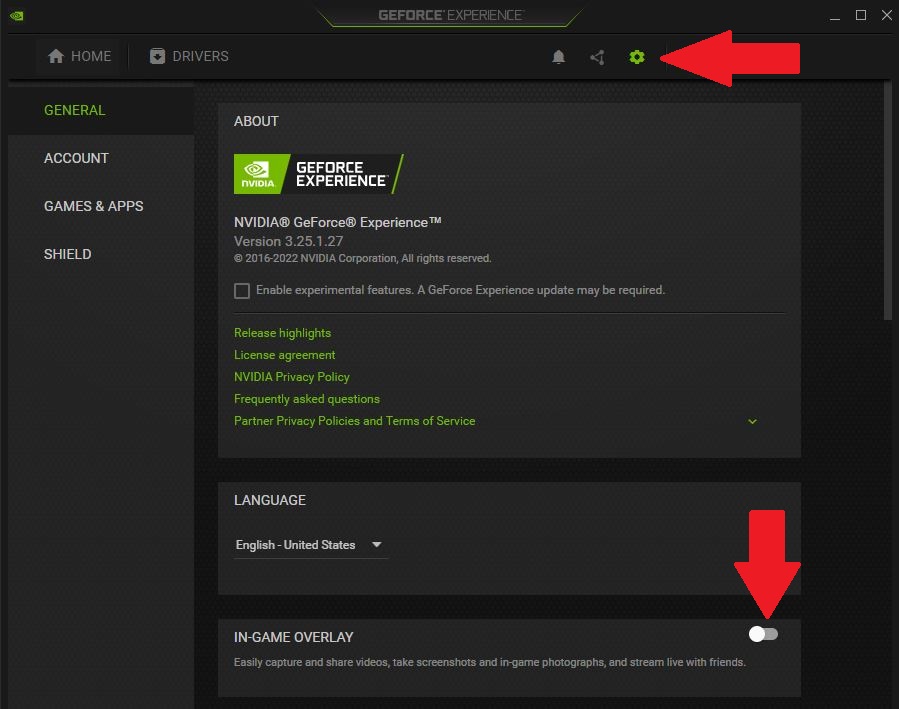
Solution de plantage possible 2 :
Ici, assurez-vous que tout dans l'onglet général est désactivé pour ce jeu.
2. Ensuite, essayez de lancer votre jeu et voyez si le problème a été résolu.
Si le problème persiste, vérifiez la solution de plantage 3, conservez toutes les modifications pour le moment.
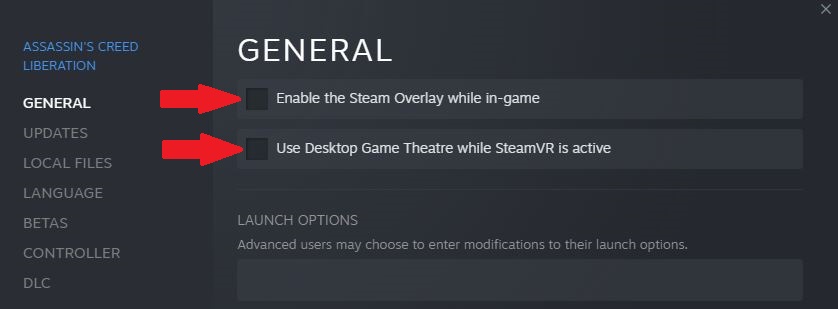
Solution de plantage possible 3 :
Ici : C:\Program Files (x86)\Steam\steamapps\common\Assassin's Creed Liberation.
2. Cliquez avec le bouton droit sur le fichier ac3lhd_32.exe et accédez aux propriétés, puis à l'onglet de compatibilité.
Désactivez les optimisations plein écran, exécutez en tant qu'administrateur et faites-le fonctionner en mode Windows 8.
3. Ensuite, essayez de lancer votre jeu et voyez si le problème a été résolu.
Si le problème persiste, vérifiez la solution de plantage 4, conservez toutes les modifications pour le moment.
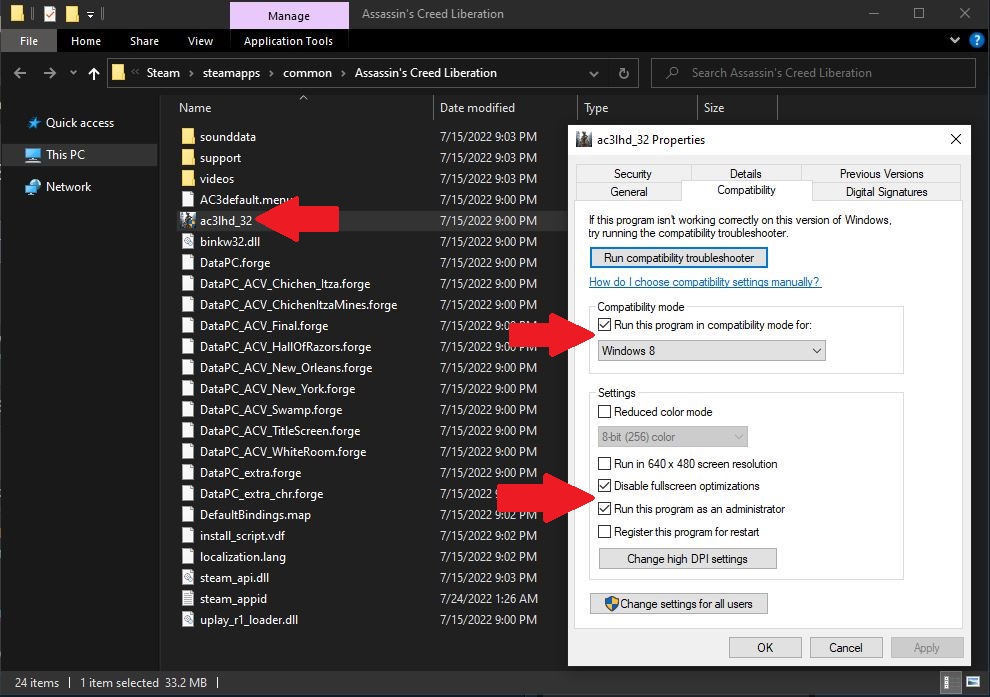
Solution de plantage possible 4 :
Doit se trouver dans : C:\Users\*nom de votre PC*\Documents\Assassin's Creed Liberation HD
2. Il devrait y avoir un fichier texte dans ce dossier, ouvrez-le et modifiez les éléments suivants :
Mettez des zéros derrière AntiAliasingMode=0 et VSync=0 et SSAO=0, enregistrez les modifications.
3. Essayez maintenant d'exécuter le jeu via Steam ou Uplay, en espérant que cela devrait fonctionner.
Vous pouvez également essayer de vérifier les fichiers du jeu, si rien d'autre jusqu'à présent n'a fait l'affaire pour vous.